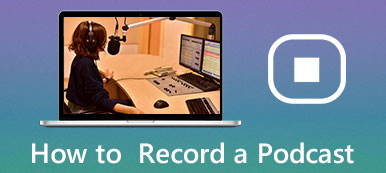연구에 따르면, 점점 더 많은 기업과 중소기업이 온라인 회의가 내부 및 외부 커뮤니케이션의 중요한 부분이 되고 있다고 보고했습니다. Zoom 및 기타 온라인 회의 서비스가 전 세계적으로 널리 보급되는 것은 당연한 일입니다. 새로운 질문은 Zoom 회의를 녹화하는 방법 나중에 볼 수 있도록 중요한 정보를 저장하세요. 본 가이드에서는 컴퓨터나 모바일 기기에서의 규칙과 절차를 설명합니다.
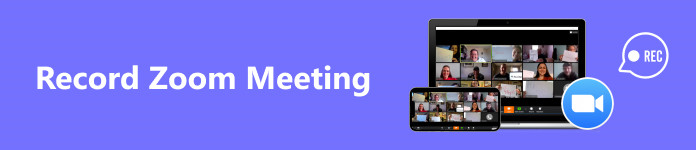
1부. 컴퓨터에서 줌 미팅을 녹화하는 방법
Zoom 계정에는 무료와 유료의 두 가지 종류가 있습니다. 무료 계정은 몇 가지 제한 사항이 있지만 대부분의 기능을 사용할 수 있습니다. 무료 계정은 녹음 내용을 로컬에만 저장할 수 있습니다. 또한 무료 계정은 모바일 장치에서 회의를 녹화할 수 없습니다. 또한 허가를 받은 호스트와 참가자만 미팅을 녹화할 수 있습니다.
데스크탑 앱에서 호스트로서 확대/축소 회의를 녹화하는 방법
1단계 데스크톱에서 Zoom 클라이언트를 실행하고 계정에 로그인하세요.
2단계 로 이동 홈 상단 리본의 탭을 클릭하고 기어 버튼을 눌러 설정 화면을 표시합니다.
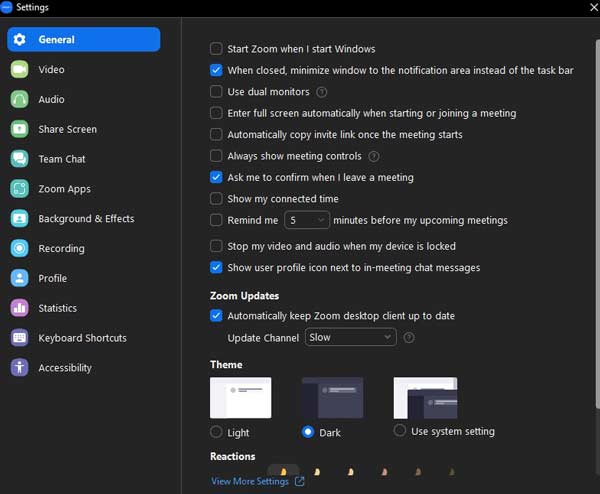
3단계 선택 녹음 왼쪽 사이드바의 항목을 클릭하면 확대/축소 녹화 위치와 같은 모든 설정이 표시됩니다. 원하는 대로 옵션을 설정할 수 있습니다.
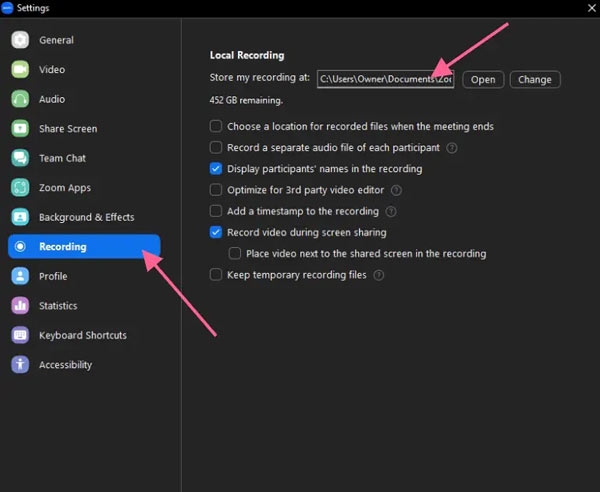
4단계 이제 홈 인터페이스로 돌아가서 새 회의를 만듭니다. 회의가 시작되면 하단에 메뉴바가 나타납니다. 을 치다 기록 버튼을 누르면 회의 녹화가 즉시 시작됩니다.
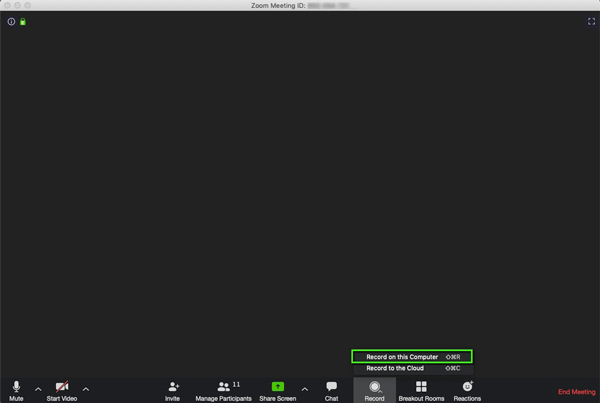
팁: 유료 계정을 사용하는 경우, 버튼을 누르면 Zoom 녹화를 클라우드나 이 컴퓨터에 저장하라는 메시지가 표시됩니다. 기록 버튼을 클릭합니다.
5단계 그러면 당신은 녹음 화면 상단의 바에 표시되며 모든 참가자에게 알림이 전송됩니다. 녹화를 중지하고 싶을 때 중지 온 버튼 녹음 바.
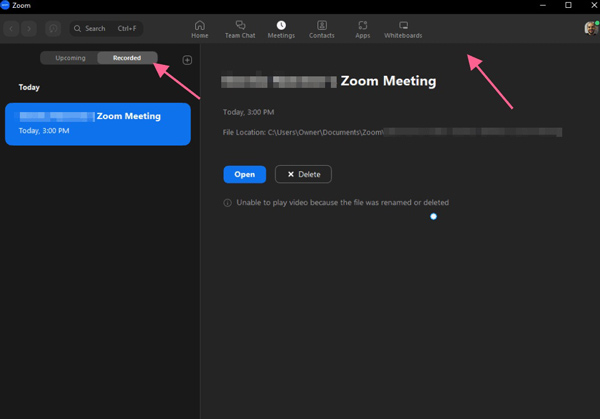
주의 사항: Zoom 회의 녹화는 다음에서 찾을 수 있습니다. 기록 회의 화면의 탭.
데스크톱에서 참가자로서 확대 회의를 녹음하는 방법
1단계 참가자로서 미팅을 녹화할 수 있도록 허용해 달라고 호스트에게 요청하십시오.
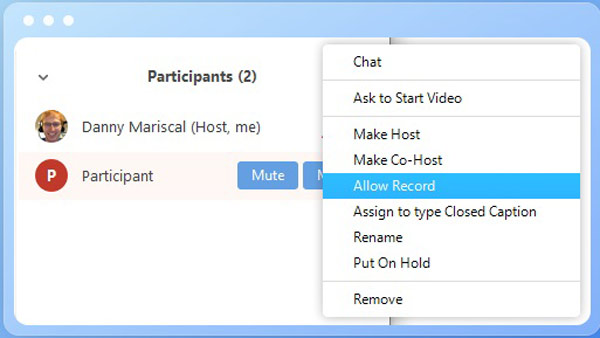
2단계 회의가 시작되면 기록 인터페이스 하단의 버튼을 눌러 Zoom 회의 녹화를 시작하세요. 그러면 호스트와 다른 참가자는 녹화 알림을 받게 됩니다.
3단계 회의가 끝난 후 전체 녹음본을 받아보실 수 있습니다.
2부. 허가가 없으면 어떻게 되나요?
앞서 언급했듯이 내장된 녹음 기능을 사용하면 허가 없이 Zoom 회의를 녹음할 수 없습니다. 다행스럽게도, Apeaksoft 스크린 레코더 이 문제를 해결하는 데 도움이 될 수 있습니다. 허가 없이 모든 회의를 녹화할 수 있습니다. 또한 Zoom은 귀하의 행동을 감지하거나 호스트나 다른 참가자에게 알리지 않습니다.

4,000,000+ 다운로드
허가 없이 확대 회의를 녹화하는 방법
1단계 회의 녹화 열기
PC에 최고의 Zoom 레코더를 다운로드하여 설치하세요. Mac 사용자를 위한 다른 버전이 있습니다. 소프트웨어를 실행하고 선택하십시오. 비디오 레코더 메인 인터페이스로 들어갑니다. 오디오만 캡처하고 싶다면 다음을 선택하세요. 녹음기 대신.
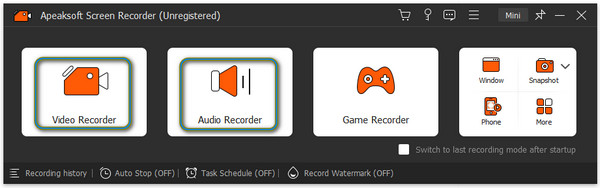
2단계 녹음 영역 설정
켜기 디스플레이 옵션을 선택하고 필요에 따라 녹음 영역을 설정하세요. 전체 화면을 캡처하려면 가득 찬. 아니면 선택하세요 관습, 고르다 고정 지역을 클릭하고 사전 설정을 선택하거나 지역/기간 선택 확대 창을 선택하세요.
켜기 시스템 사운드 회의에서 소리를 캡처하는 옵션. 슬라이더로 볼륨을 조정합니다.
반응을 추가하려면 웹캠 및 마이크로폰 옵션도 있습니다.

3단계 허가 없이 Zoom 회의 녹화
회의가 시작되면 REC 버튼을 눌러 Zoom 회의 녹화를 시작하세요. 그런 다음 실시간으로 녹음에 텍스트, 모양, 설명선 및 이미지를 추가하여 확대/축소 녹음을 편집할 수 있는 도구 모음이 제공됩니다.
회의가 중지되면 중지 버튼을 누르면 미리보기 창이 나타납니다. 여기서 녹화를 보고 확대/축소 녹화를 다듬을 수 있습니다. 마지막으로 수출 버튼을 눌러 저장하십시오.
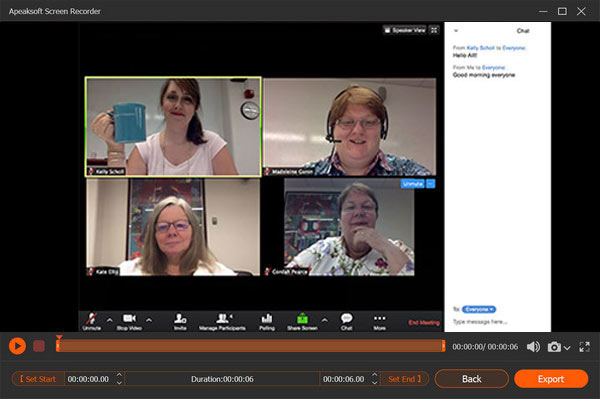
3부. 모바일 기기에서 Zoom으로 녹화하는 방법
방법 1: 내장 기능으로 확대/축소 회의 녹화
아시다시피 무료 계정이 있는 iPhone, iPad 또는 Android 휴대폰에서는 내장 녹음 기능을 사용하여 Zoom 회의를 녹음할 수 없습니다. 즉, 사용자당 연간 최소 $149.90의 프로 계정을 구독해야 합니다. 좋은 소식은 유료 사용자로서 휴대폰 메모리를 차지하지 않고도 Zoom 클라우드 녹화를 할 수 있다는 것입니다. 물론 이미 허가를 받은 호스트나 참가자여야 합니다.
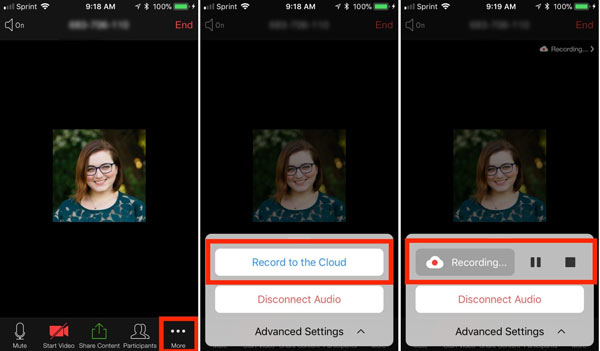
1단계 모바일 장치에서 Zoom 앱을 열고 유료 계정에 로그인하세요.
2단계 탭 더 보기 Zoom 회의를 녹화하려는 경우 하단의 메뉴를 선택하세요. 그런 다음 클라우드에 기록 iOS의 옵션 또는 기록 안드로이드의 옵션.
3단계 당신이 볼 경우 녹음 오른쪽 상단에 표시가 나타나면 해당 기능이 성공적으로 활성화되었음을 의미합니다. 에서 표시기를 얻을 수도 있습니다. 더 보기 메뉴를 선택합니다.
4단계 완료되면 중지 표시기의 버튼. Zoom은 녹음 내용을 클라우드 서버에 저장합니다. Zoom 녹화 내용은 다음에서 찾을 수 있습니다. 회의 데스크톱 앱의 탭 또는 내 녹음 Zoom 웹사이트의 영역입니다.
방법 2: iOS 화면 녹화로 확대/축소 회의 녹화
무료 Zoom 계정을 사용하는 경우 내장된 iOS 화면 녹화 기능을 사용하여 iPhone에서 Zoom 회의를 녹화할 수 있습니다. 아래의 간단한 단계를 따르십시오.
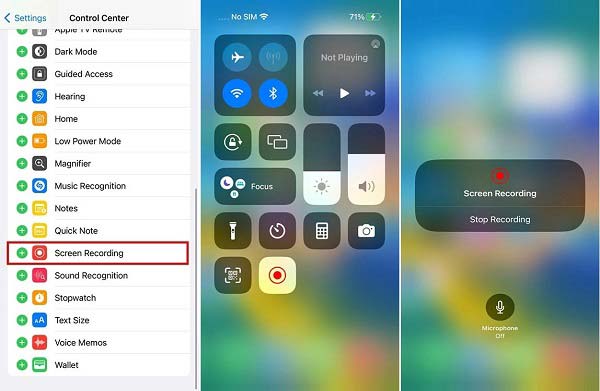
1단계 Zoom 회의를 시작하거나 참여하세요.
2단계 iPhone에서 제어 센터에 들어가서 스크린 녹화 버튼을 클릭합니다.
3단계 가볍게 두드리다 스크린 녹화 Zoom 회의 녹화를 시작합니다.
방법 3: Android 화면 녹화로 확대/축소 회의 녹화
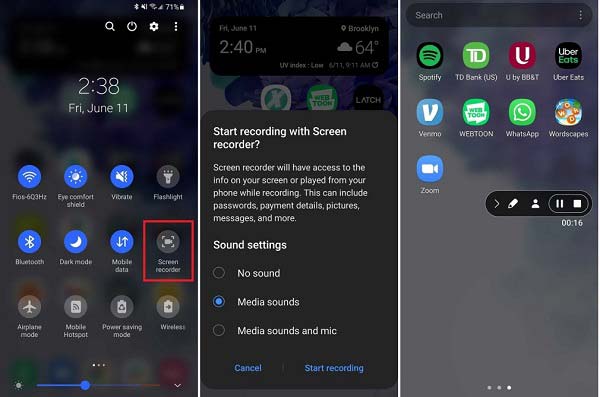
1단계 Zoom 회의를 시작하거나 참여하세요.
2단계 휴대폰에 화면 녹화 기능이 내장되어 있는 경우 다음으로 이동하세요. 빠른 설정 패널을 탭하고 스크린 레코더 회의를 즉시 캡처하는 옵션.
방법 4: 전화 화면 녹화기로 확대/축소 회의 녹화
위에서 언급한 Apeaksoft 스크린 레코더에는 전화 녹음기 기능도 함께 제공되어 iPhone 또는 Android 장치에서 Zoom 회의를 쉽게 녹음할 수 있습니다.
1단계 Apeaksoft Screen Recorder를 사용하여 휴대폰에서 Zoom 회의를 녹화하려면 휴대폰과 컴퓨터를 모두 동일한 Wi-Fi 네트워크에 연결하세요.

2단계 선택 연락처 홈 인터페이스의 옵션을 선택하고 iOS 레코더 or 안드로이드 레코더 당신의 장치에 따라.

3단계 화면의 지시에 따라 휴대폰 화면을 컴퓨터에 미러링합니다. Zoom 회의가 시작되면 기록 녹음을 시작하려면 버튼을 누르세요.
방법 5: 타사 녹음 앱으로 확대/축소 회의 녹화
타사 녹음 앱을 사용하여 휴대폰에서 허가 없이 Zoom 회의를 녹음하는 것을 고려할 수도 있습니다. 여기서는 AZ 스크린 레코더를 권장합니다.
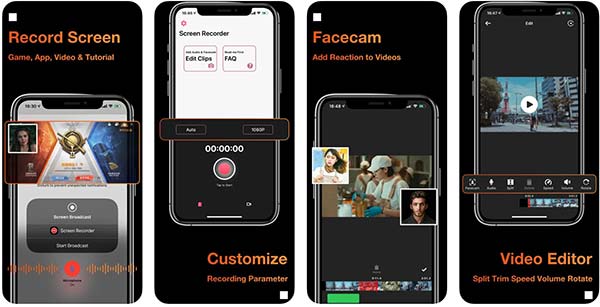
1단계 iPhone 또는 Android 휴대폰에 Zoom 녹음 앱을 설치하세요.
2단계 중요한 Zoom 회의가 시작되면 기록 AZ 오버레이의 버튼을 클릭하세요.
3단계 탭 중지 회의가 끝나면 버튼을 누르세요.
또한 배우십시오:4부. Zoom 회의 녹화에 대한 FAQ
허가 없이 Zoom 회의를 녹화하는 것이 합법적인가요?
대답은 해당 지역의 도청 및 녹음 법률과 귀하의 목적에 따라 다릅니다. 나중에 보기 위해 녹음을 보관하고 싶다면 괜찮습니다. 또한 현지 법적 요구 사항에 주의해야 합니다.
Zoom 회의를 녹화하면 다른 참가자에게 알림이 전송되나요?
데스크탑 또는 모바일 앱에 내장된 녹화 기능을 사용하여 Zoom 회의를 녹화하는 경우 다른 사람들은 귀하의 작업에 대한 알림을 받게 됩니다. 다음과 같은 타사 회의 녹음기를 사용하는 경우 Apeaksoft 스크린 레코더, Zoom에서는 이를 감지할 수 없습니다.
참가자가 Zoom 회의를 녹음하지 못하도록 차단하는 방법은 무엇입니까?
호스트는 참가자의 Zoom 회의 녹화 권한을 부여하거나 거부할 권한이 있습니다. 참가자가 회의를 녹화하지 못하도록 차단하려면 다음으로 이동하세요. 참가자선택한다. 더 보기그리고 클릭 기록 금지.
결론
이 가이드에서는 수행 방법을 보여주었습니다. 줌 녹화 컴퓨터나 모바일 장치에서 호스트나 참가자로. 내장된 녹음 기능을 사용하면 회의를 쉽게 저장할 수 있지만 권한을 받아야 합니다. 따라서 컴퓨터에서 Zoom 회의를 녹화하려면 대체 솔루션을 권장합니다. Apeaksoft 스크린 레코더. 제한 사항이 없으며 참가자에게 알리지 않습니다. 이 주제에 대해 다른 질문이 있는 경우 언제든지 이 게시물 아래에 메시지를 남겨주세요.